我们在使用笔记本电脑的过程中,会使用到笔记本摄像头来拍照,或者是视频,网络直播等等,但是,最近有用户却反映在打开笔记本内置摄像头却无法使用情况,面对这个笔记本内置摄像头打不开该怎么办呢?为此,小编就给大家整理了笔记本内置摄像头打不开的图文教程。
笔记本电脑不仅可以帮助我们完成工作上的难题,还是我们进行一些网络上的社交活动,在我们的网络社交中发挥着重要的作用,摄像头会在其中发挥很大的作用,我们的视频聊天需要摄像头。但是一些用户却遇到笔记本摄像头打不开的情况,那么该怎么去解决呢?下面,小编就来跟大家说说笔记本内置摄像头打不开的解决方法
笔记本摄像头打不开
打开我的电脑的“控制面板”
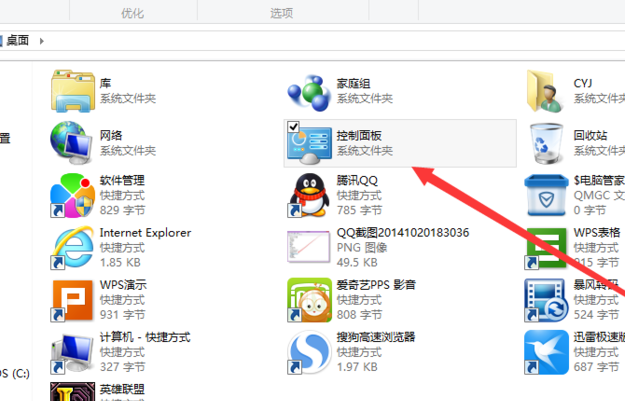
摄像头图-1
打开“硬件和声音”。
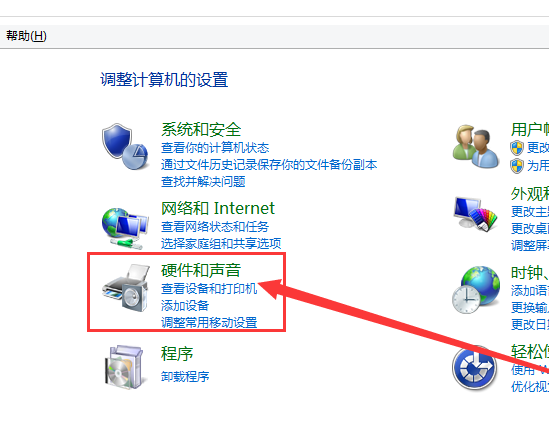
内置摄像头图-2
在“设备和打印机”项目里,打开“设备管理器”。
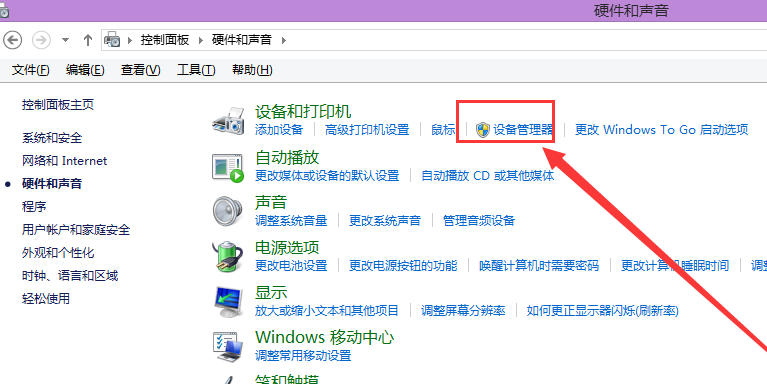
内置摄像头图-3
在“设备管理器”中找到“图像设备”这项目,点击打开可以看到“Integrated Camera”
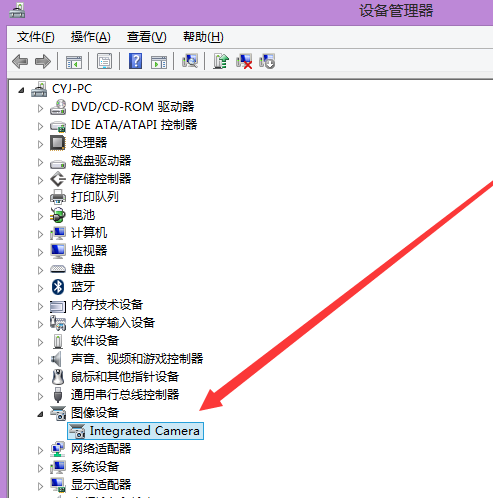
摄像头图-4
在“Integrated Camera“属性”中打开“更新驱动程序”
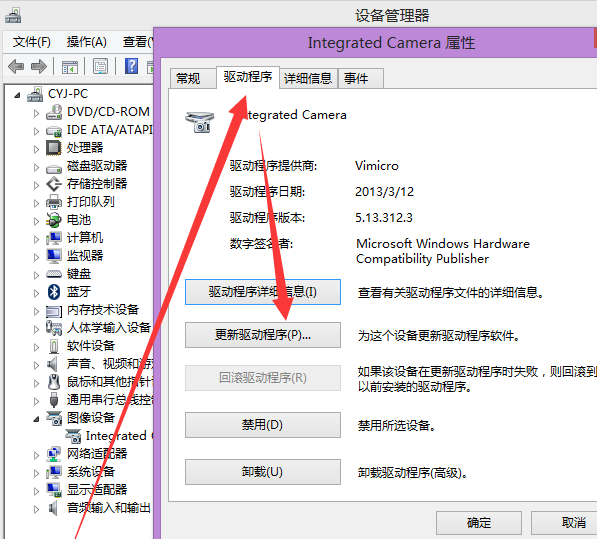
摄像头图-5
点击更新驱动程序软件-Integrated Camera,之后便是搜索联机软件。
安装完成即可解决驱动问题。
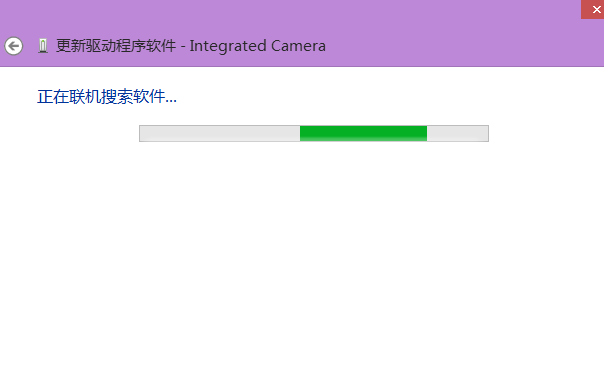
摄像头打不开图-6
借助第三方软件:
打开聊天界面,在摄像头标志一侧下来选择”网络测试“,点击开始测试。
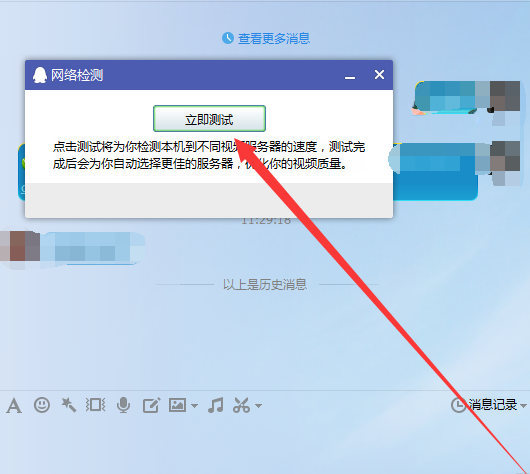
笔记本图-7
利用百度电脑专家功能,一键修复:
在百度搜索框内输入”笔记本电脑无法视频“或”笔记本摄像头打不开对策“,在搜索结果中找到”百度电脑专家“,点击一键修复。
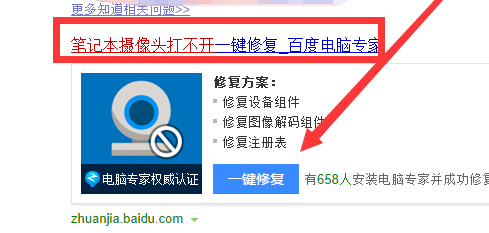
摄像头打不开图-8
借助360电脑急救箱等第三方软件进行修复:
打开360电脑急救箱,在问题搜索框内输入””笔记本电脑无法视频“或”笔记本摄像头打不开“,在搜索解决内,点开开始解决。
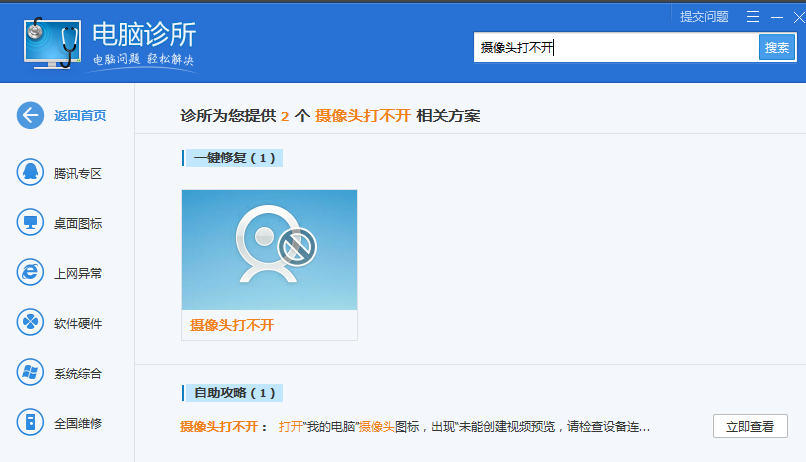
内置摄像头图-9
相关阅读
- 暂无推荐
《》由网友“”推荐。
转载请注明: